Panduan Pengguna Aplikasi SanDisk Memory Zone
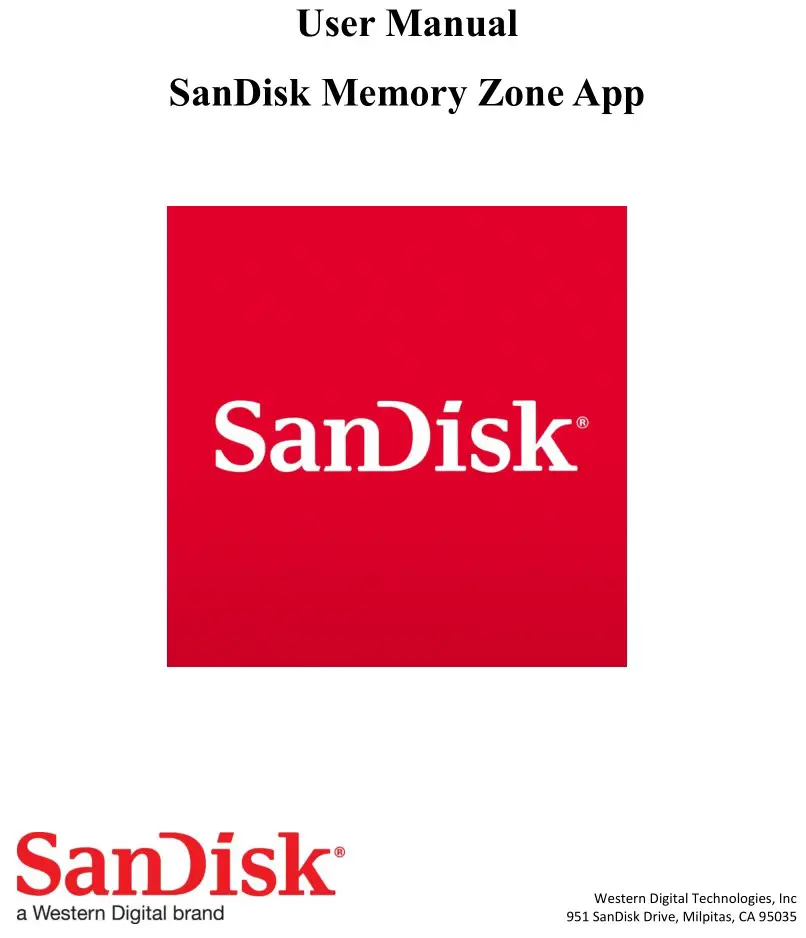
Lebihview
SanDisk® Memory Zone™ adalah aplikasi gratis untuk perangkat seluler bertenaga iOS dan Android™ yang memungkinkan Anda menelusuri, mencadangkan, mengatur, dan menyimpan fileantara memori internal, kartu microSD™, dan SanDisk Dual Drives. SanDisk® Memory Zone™ menyediakan akses ke layanan penyimpanan online populer yang memungkinkan Anda untuk dengan mudah memindahkan fileantara lokasi penyimpanan lokal dan penyimpanan cloud. SanDisk® Memory Zone™ memungkinkan akses filedari berbagai lokasi penyimpanan, semuanya dalam satu aplikasi.
Instalasi Aplikasi
Mulai Juli 2024, aplikasi ini akan tersedia di Apple App Store dan Google Play™ Store
Untuk mengunduh aplikasi cukup cari “Memory Zone”
Tautan Instalasi Aplikasi:
Toko Google Play: klik disini
Toko Aplikasi Apple: klik disini
Silakan view pemberitahuan pihak ketiga di sini
Toko Aplikasi Apple: klik disini
Toko Google Play: klik disini
Kompatibilitas Versi
Aplikasi ini akan kompatibel dengan versi perangkat lunak berikut:
iOS 15+: Versi terbaru iOS XNUMX+
Android: OS 8+
Akan ada versi desktop SanDisk® Memory Zone™ yang hadir pada akhir musim dingin 2024
Kompatibilitas Perangkat
Referensi Matriks Kompatibilitas Produk berikut untuk SanDisk Memory Zone untuk iOS dan Memory Zone Explorer untuk Android
https://www.sandisk.com/support/smzcompatibility
Deteksi Perangkat
Deteksi Perangkat dengan Aplikasi terpasang
Jika ini adalah pertama kalinya menghubungkan perangkat SanDisk ke instalasi baru SanDisk® Memory ZoneTM, Anda akan diminta untuk memberikan nama panggilan (opsional) dan memilih gambar untuk perangkat tersebut.
Jika perangkat tidak terdeteksi, lepaskan sambungan dengan aman, lalu sambungkan kembali perangkat. Jika masalah berlanjut, hubungi layanan pelanggan Western Digital untuk mendapatkan bantuan.
Deteksi Perangkat dengan Aplikasi tidak terpasang
Saat menghubungkan perangkat SanDisk untuk pertama kalinya tanpa memasang SanDisk® Memory ZoneTM, Anda akan menerima perintah dari Apple atau Layanan Android yang menanyakan apakah mereka ingin mengunduh aplikasi tersebut. Perintah ini akan mengarahkan mereka ke App Store yang sesuai.
Jika perintah tidak muncul, buka App Store dan unduh aplikasinya.
Cadangan
Menyiapkan Pencadangan Otomatis
Saat perangkat tersambung, navigasikan ke detail produk untuk menyiapkan Pencadangan Otomatis. Pencadangan Otomatis seharusnya dinonaktifkan secara default. Proses pencadangan akan dimulai setelah pemicu berikut, membantu memastikan bahwa semua data yang relevan fileFile disalin dengan aman ke lokasi cadangan yang ditentukan aplikasi.
Pencadangan akan dilakukan satu arah, dari ponsel ke drive. Setelah memilih drive tempat penyimpanan cadangan, pilih kategori item yang akan dicadangkan (foto, video, kontak).
Jangan mengunci ponsel Anda selama pencadangan. Hal ini dapat menyebabkan pencadangan terhenti, dan Anda perlu menjalankan kembali pencadangan.
Ubah dan alihkan frekuensi pencadangan (hari, minggu, bulan).

Pencadangan Manual
Untuk menjalankan pencadangan manual setelah mengatur preferensi pencadangan otomatis, klik “Jalankan Pencadangan” dari halaman pencadangan.
Memulihkan
Untuk memulai atau menyelesaikan Pemulihan, Anda harus terlebih dahulu menyelesaikan Pencadangan.
Langkah-langkah untuk Memulihkan:
1. Untuk mengakses fungsi Pulihkan, navigasikan ke bagian Cadangan dengan memilih perangkat yang menyelesaikan pencadangan yang ingin Anda pulihkan.
- a) Pencadangan terikat pada perangkat tertentu. MisalnyaampMisalnya, jika Bob mencadangkan Rol Kamera iPhone-nya ke Drive Telepon SanDisk 256 GB, ia perlu mengakses cadangan tersebut dengan memilih Drive Telepon SanDisk 256 GB di Aplikasi SMZ2.0 terlebih dahulu, lalu menavigasi ke Cadangan.
2. Setelah memilih cadangan yang ingin Anda pulihkan, pilih tindakan “Pulihkan” dari daftar cadangan.
3. Setelah memilih Restore, halaman Ringkasan akan menampilkan rincian tambahan seperti jumlah filefolder, file jenis, ukuran cadangan, tujuan pencadangan, dll., beserta tombol konfirmasi di bagian bawah layar.
4. Konfirmasikan untuk memulai pemulihan atau batalkan pemulihan dari halaman ini. 5. Selama proses pemulihan, Anda akan memiliki opsi untuk menyimpan keduanya fileatau mengganti yang sudah ada
yang.

Menyalin
Menyalin adalah tindakan yang dirancang untuk menduplikasi dan memindahkan fileAslinya file akan dipertahankan, dan akan menjadi baru file akan dibuat di lokasi tujuan.
Untuk menyalin file:
1. Pilih file atau folder menggunakan pilihan tunggal atau pilihan ganda.
2. Pilih perangkat tempat Anda ingin menyalin file.
3. Navigasi melalui file pohon untuk menemukan tujuan yang diinginkan.
Untuk pekerjaan penyalinan yang lebih besar, Anda dapat melihat kemajuannya di Layar Beranda.
Catatan: Anda juga dapat membuat folder baru selama proses Penyalinan. Folder-folder ini akan mengikuti persyaratan yang sama seperti penyalinan normal.

Bergerak
Pindah adalah suatu tindakan yang dirancang untuk menghilangkan file dari lokasi asli dan menempatkannya di lokasi tujuan. file tidak akan dipertahankan.
Untuk memindahkan file:
1. Pilih file atau folder menggunakan pilihan tunggal atau pilihan ganda.
2. Navigasi melalui file pohon untuk menemukan tujuan yang diinginkan.
Catatan: Pindah saat ini hanya tersedia dalam perangkat yang sama untuk mencegah Anda menghapus data sensitif secara tidak sengaja file.
Toko
Fungsionalitas penyimpanan di Zona Memori SanDisk adalah pengalihan ke https://www.sandisk.com/support/smzcompatibilityUntuk pertanyaan atau masalah apa pun terkait toko dan pembelian yang dilakukan, silakan hubungi layanan pelanggan SanDisk di sini: https://supporten.wd.com/app/askweb


Mengeksplorasi
Fungsi Jelajahi di aplikasi SanDisk Memory Zone adalah tab yang dirancang untuk menyoroti kemitraan dengan perusahaan dan produk eksternal.

Daftar Kemitraan Terkini per Juli 2024:
Awan Kreatif Adobe
ESET
Vidyo.ai
Bergambar
Kolose
Podcast
Pusat Bantuan
Pusat Bantuan menyediakan video pelatihan tentang cara menggunakan fitur-fitur tertentu dan panduan alur utama. Anda dapat mengakses Pusat Bantuan dari menu utama.

Pengumpulan Data
Sebagai bagian dari aplikasi SanDisk Memory Zone, data akan dikumpulkan untuk tujuan analitis menggunakan alat pihak ketiga eksternal, Ampgaris lintang. Amplitude mengumpulkan berbagai informasi tentang tindakan yang diambil dalam aplikasi.
Tidak ada Informasi Identifikasi Pribadi (PII) yang dikumpulkan; namun, data seperti Jenis Perangkat, Jenis Telepon, dan IP Perangkat dapat dikumpulkan.
Untuk informasi lebih lanjut, silakan kunjungi Pernyataan Privasi kami di: www.westerndigital.com/legal/privacy-statement.
Permintaan Data
Untuk meminta data yang dikumpulkan tentang Anda atau untuk meminta penghapusan data yang dikumpulkan, silakan kirim email smzdatarequest@wdc.comDalam email ini, harap tentukan apakah Anda ingin mengakses akses baca-saja file data Anda atau menghapus data apa pun yang dikumpulkan tentang Anda.
Selain itu, sertakan ID Analytics Anda, yang dapat ditemukan di Halaman Pengaturan di bawah Data Analytics.
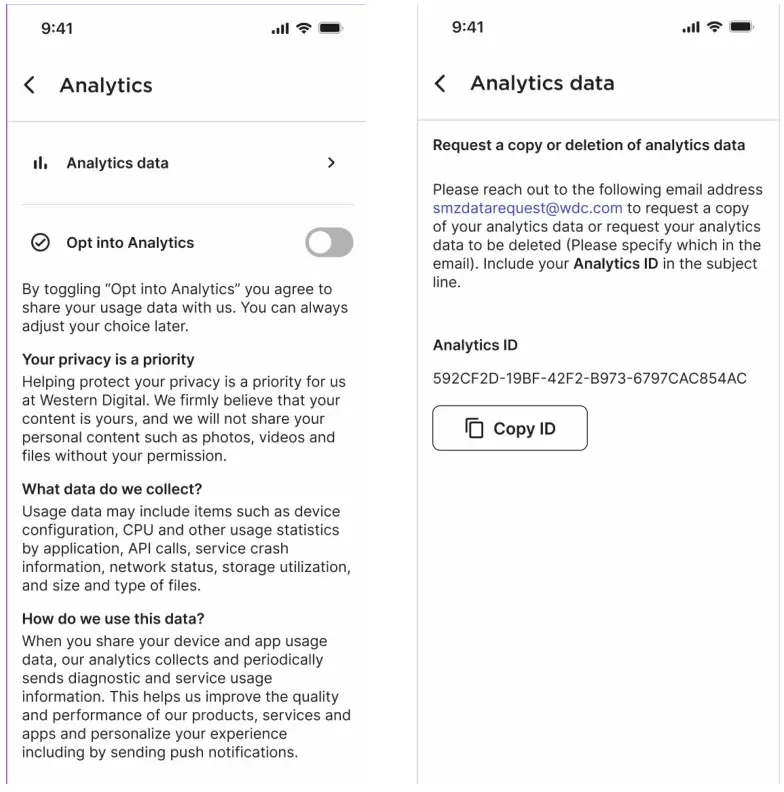
SanDisk, logo SanDisk, CompactFlash, Cruzer, Cruzer Blade, Cruzer Glide, iXpand, Memory Zone, SanDisk Extreme, SanDisk Extreme PRO, SanDisk Ultra, SanDisk Ultra Fit, SanDisk Ultra Luxe, dan logo Squirrel adalah merek dagang terdaftar atau merek dagang milik SanDisk Corporation atau afiliasinya di AS dan/atau negara lain. Semua merek lain adalah milik pemiliknya masing-masing. Spesifikasi produk dapat berubah tanpa pemberitahuan. Gambar yang ditampilkan mungkin berbeda dari produk sebenarnya.
© 2024 SanDisk Corporation atau afiliasinya. Semua hak dilindungi undang-undang.
Dokumen / Sumber Daya
 |
Aplikasi Zona Memori SanDisk SanDisk [Bahasa Indonesia:] Panduan Pengguna Aplikasi Zona Memori SanDisk, Aplikasi Zona Memori, Aplikasi Zona, Aplikasi |